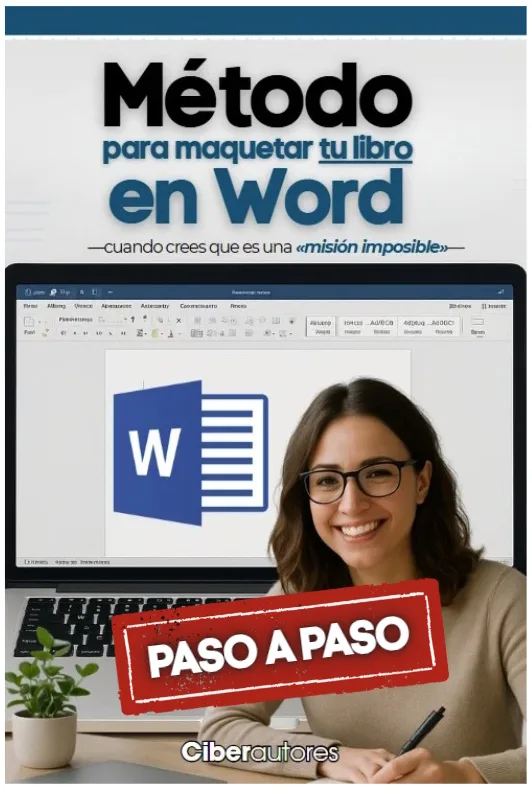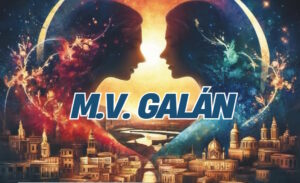¿Has terminado de escribir tu libro y no sabes cómo darle forma profesional sin gastar una fortuna? Buena noticia: puedes maquetarlo tú mismo en Microsoft Word. Y hacerlo bien.
En esta guía te enseño los pasos esenciales para preparar tu manuscrito, listo para imprimir o publicar en Amazon KDP, sin programas complicados ni dolores de cabeza. Y si luego quieres aprender el proceso completo con plantillas y acompañamiento, te dejo el método oficial de Ciberautores al final del artículo
 Configura el tamaño y los márgenes del libro
Configura el tamaño y los márgenes del libro
Define desde el inicio el tamaño de tu libro. Los más usados por autores independientes son 6×9 pulgadas, A5 o 5,5×8,5.
En Word:
➤ Ve a Diseño → Tamaño → Más tamaños de papel.
Y luego:
➤ Diseño → Márgenes → Márgenes personalizados.
Usa márgenes simétricos para encuadernación y deja un medianil (espacio interior) de unos 0,5 cm (0,2 in).

 Usa estilos en lugar de formato manual
Usa estilos en lugar de formato manual
Evita el típico caos de negritas, subrayados y tamaños distintos.
Los estilos en Word son tu mejor aliado.
Aplica:
-
- Título 1 para capítulos
-
- Título 2 para subtítulos
-
- Normal para texto
Así podrás generar un índice automático y mantener una apariencia consistente. Además, si cambias la fuente, se actualizará en todo el libro con un solo clic.

 Separa correctamente las secciones
Separa correctamente las secciones
Cada libro tiene partes distintas: portada, dedicatoria, índice, capítulos… Y no todas se numeran igual.
En Word:
➤ Inserta un salto de sección impar → Diseño → Saltos → Página siguiente impar.
Desvincula encabezados o pies para empezar la numeración donde corresponda. Así tu libro se verá limpio y con una paginación profesional, justo como los que imprime Amazon KDP.
 Tipografía y legibilidad
Tipografía y legibilidad
Una maquetación profesional no se nota: se lee con placer. Elige fuentes con serifas (como Garamond, Georgia o Times New Roman) en 11 o 12 pt. Interlineado 1,15 y sangría de primera línea de 0,5 cm.
Evita:



Cada pequeño ajuste suma para que tu lector disfrute de una experiencia visual fluida y sin distracciones.
 Exporta tu libro a PDF listo para impresión
Exporta tu libro a PDF listo para impresión
Cuando hayas terminado, guarda tu documento como PDF:
➤ Archivo → Guardar como → PDF → Opciones → Compatible con impresión.
Asegúrate de:



Tu archivo estará listo para subir a Amazon KDP, Lulu, Bubok o cualquier imprenta local. Nada de conversiones extrañas ni programas que te cambian los márgenes.
 En resumen
En resumen
Maquetar tu libro en Word no es una misión imposible. Es cuestión de método, orden y conocer los trucos adecuados. Y si quieres aprender el proceso completo —con plantillas listas, casos reales y soporte personal durante 30 días— te invito a ver el método completo aquí

Lo mejor de este manual es que cuenta con mi asistencia personalizada vía Whatsapp, para que no te quedes con dudas y puedas ir avanzando en tu proceso de maquetación.

1️⃣ ¿De verdad se puede maquetar un libro profesional solo con Word?
Sí. Word tiene todas las herramientas necesarias para crear un interior limpio, ordenado y con aspecto editorial. El problema no es el programa, sino no saber configurarlo bien. Con el método aprendes exactamente eso: cómo usar Word como un maquetador profesional, sin programas caros ni técnicos.
2️⃣ ¿Qué diferencia hay entre escribir un libro en Word y maquetarlo?
Escribir es solo la primera etapa. Maquetar significa darle estructura, márgenes, tipografía y formato listos para impresión o ebook. El manual te enseña a pasar de “manuscrito de autor” a “libro real” paso a paso.
3️⃣ ¿Sirve también para publicar en Amazon KDP?
Totalmente. De hecho, está pensado para eso. Aprendes a crear tu archivo en el tamaño correcto (6×9, A5, etc.), con márgenes, medianil y numeración compatibles con KDP. El resultado final es un PDF que Amazon acepta sin errores.
4️⃣ No tengo experiencia en diseño. ¿Podré hacerlo?
Sí. El método está pensado para autores sin experiencia previa. Cada paso está explicado con capturas y ejemplos. No necesitas ser diseñador: solo seguir el orden y aplicar las plantillas incluidas.
5️⃣ ¿Puedo usar este método con cualquier versión de Word?
Sí, funciona desde Word 2016 en adelante, tanto en Windows como en Mac. Si usas una versión anterior, también podrás aplicarlo con pequeñas variaciones que se explican dentro del manual.
6️⃣ ¿Incluye plantillas o ejemplos reales?
Sí. Incluye plantillas de maquetación, estilos preconfigurados y modelos de libros reales ya publicados en Amazon KDP. Solo cambias el texto y adaptas los títulos a tu obra.
7️⃣ ¿Qué hago si me pierdo en algún paso?
El método incluye 30 días de soporte por correo electrónico, donde puedes enviar dudas, capturas o tu archivo para revisión. No estás solo: te acompaño personalmente durante ese tiempo.
8️⃣ ¿Sirve también para libros con imágenes o tablas?
Sí, y precisamente te enseña cómo insertarlas correctamente para que no se desplacen al exportar el PDF. También explica cómo optimizar imágenes para impresión sin perder calidad.
9️⃣ ¿Puedo usar lo aprendido para otros libros después?
Por supuesto. Una vez que aprendes el flujo completo, puedes maquetar todos tus próximos libros tú mismo. Es una habilidad que te ahorra dinero y te da independencia total como autor.
🔟 ¿Cuánto tiempo me llevará maquetar mi primer libro con este método?
Depende del tamaño, pero en promedio entre 2 y 4 horas para un libro estándar de 100-150 páginas. Lo importante es que al final tendrás un archivo que se ve y se imprime como uno profesional.

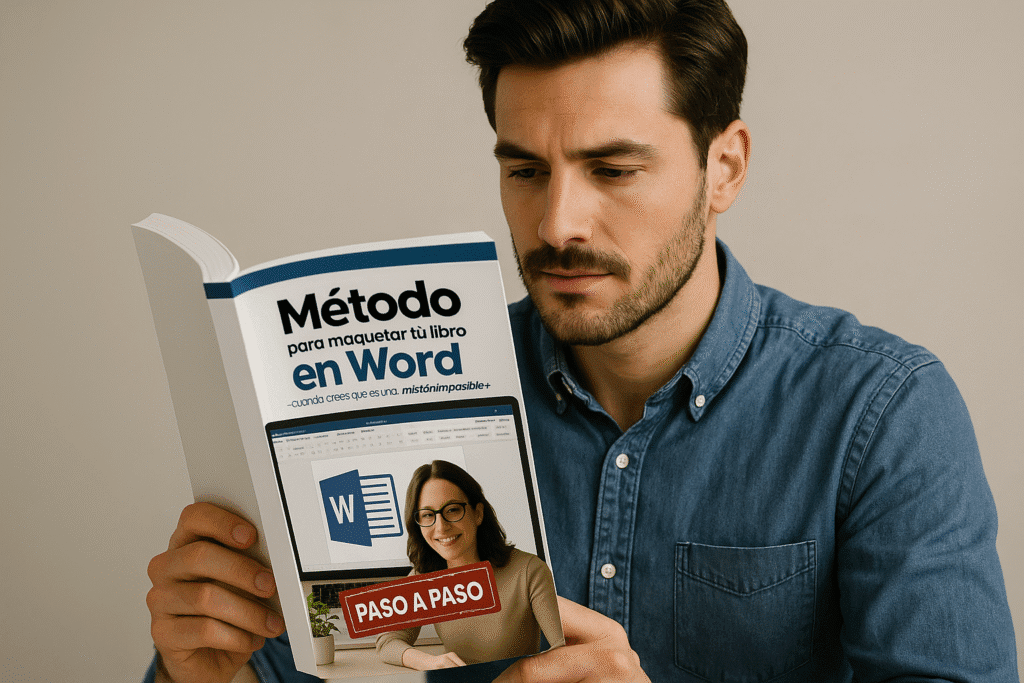

 Configura el tamaño y los márgenes del libro
Configura el tamaño y los márgenes del libro Usa estilos en lugar de formato manual
Usa estilos en lugar de formato manual Separa correctamente las secciones
Separa correctamente las secciones Tipografía y legibilidad
Tipografía y legibilidad Exporta tu libro a PDF listo para impresión
Exporta tu libro a PDF listo para impresión En resumen
En resumen